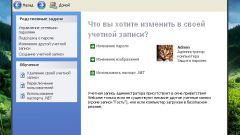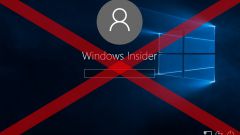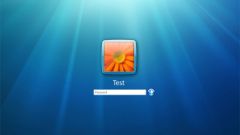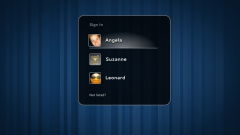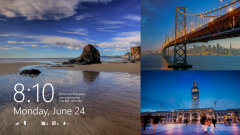Инструкция
1
Войдите в систему под своей учетной записью. В меню «Пуск» выберите пункт «Панель управления». Если вы не видите данный пункт, щелкните по панели задач правой кнопкой мыши и выберите в выпадающем меню пункт «Свойства». На вкладке «Меню «Пуск» отметьте маркером первое поле – «Меню «Пуск» и примените новые настройки.
2
Другой вариант: нажмите кнопку «Настроить» напротив пункта «Классическое меню «Пуск» и отметьте маркером пункт «Раскрывать «Панель управления» в поле «Дополнительные параметры меню «Пуск». Нажмите кнопку ОК.
3
Не важно, в каком виде отображается панель управления – классическом или по категориям, – щелкните по иконке «Учетные записи пользователей» и выберите задание «Изменение учетной записи». Вы увидите список учетных записей, в которых доступны какие-либо действия.
4
Выберите нужную учетную запись, например «Администратор», щелкнув по соответствующей иконке левой кнопкой мыши. Из предложенных задач выберите пункт «Изменение пароля». Вы увидите окно с четырьмя полями для заполнения.
5
В первом поле «Введите ваш текущий пароль» укажите тот пароль, которым вы пользовались при входе в систему, а остальные поля оставьте пустыми. Нажмите кнопку «Изменить пароль». При следующей загрузке операционной системы пароль запрашиваться не будет.
6
Помните, что пароль нужен не только для того, чтобы обезопасить ваш компьютер от нежелательных пользователей, но и для выполнения некоторых операций, например для отключения компьютера по расписанию. Чтобы вновь установить пароль, вызовите «Панель управления» и выберите пункт «Изменение учетной записи».
7
Отметив нужную учетную запись, выберите задание «Создание пароля». Укажите в первом поле новый пароль, во втором поле введите его повторно для подтверждения и нажмите кнопку «Создать пароль». Закройте «Панель управления».
Видео по теме